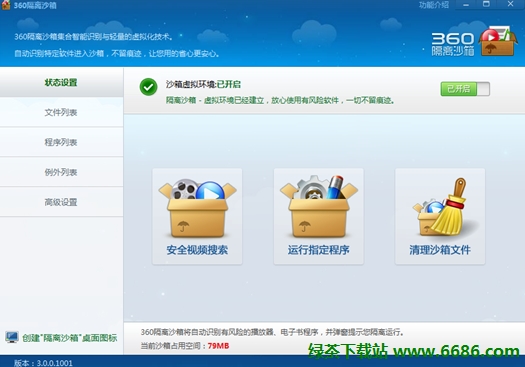萬盛學電腦網 >> 路由器知識 >> 路由器基礎 >> D-LINK無線路由器無線網絡怎麼設置
D-LINK無線路由器無線網絡怎麼設置
現如今路由器的使用越來越廣泛,從而路由器的相關知識問題也是越來越多,D-LINK無線路由器無線網絡怎麼設置?學習啦小編來告訴大家。
大家都知道,當您的計算機已經連接到D-LINK無線路由器後,可以對DI-524M進行如下的無線網絡設定:
一、打開IE浏覽器,在地址欄鍵入192.168.0.1,點擊回車,輸入D-LINK無線路由器用戶名和密碼進入路由器配置界面。
二、點擊左側無線設置
默認情況下DI-524M無線功能是激活狀態,即開啟D-LINK無線路由器後,計算機即可通過無線網卡找到該設備;默認的無線網絡名(SSID)為dlink(能夠搜索到該設備的名稱);默認信道為6;默認無任何安全方式。
無線網絡名是計算機所能發現的無線網絡的名稱,有的路由器也稱作SSID
無線信道可以進行手動選擇或使用D-LINK無線路由器的自動掃描信道功能。

推薦使用自動掃描信道功能,以避免來自其他無線網絡的頻率干擾。
對無線網絡進行加密是保障無線安全的一個重要實施方法。
激活無線可以開啟或者關閉D-LINK無線路由器的無線功能。
三、有以下安全方式可供選擇:WEP,WPA-Personal, WPA2,WPA2-Auto。對於一般用戶來說可以選擇WEP,WPA-Personal這兩種方式中其一即可。
(1)WPA-Personal方式
以上兩種方式,只需填寫一個共享密碼即可,然後點擊上面的保存設定。
(2)WEP方式加密
選擇WEP安全方式後,出現如下界面。
WEP加密有兩種選擇,一種是64Bit,一種是128Bit。
密碼方式有兩種:HEX(十六進制)和ASCII。
在64Bit加密下,HEX密碼方式需要填入10個16進制字元(即在數字0~9,字母A~F或a~f之間任選),ASCII碼方式需要填入5個ASCII字元(十六進制),密碼可以在1~4個WEP密碼中任選一個位置進行填寫,完成後點擊保存設定,待D-LINK無線路由器自動重新激活後配置完成。
D-LINK無線路由器無線網絡設置結束,希望對大家有所幫助